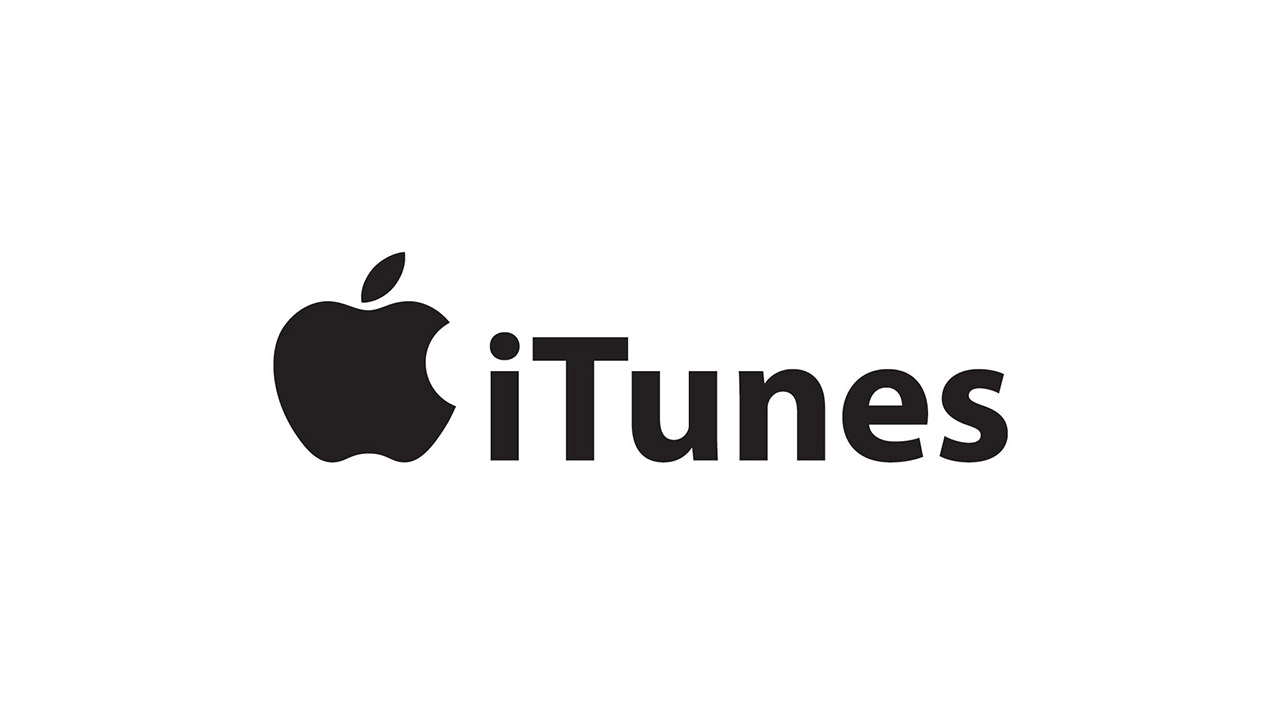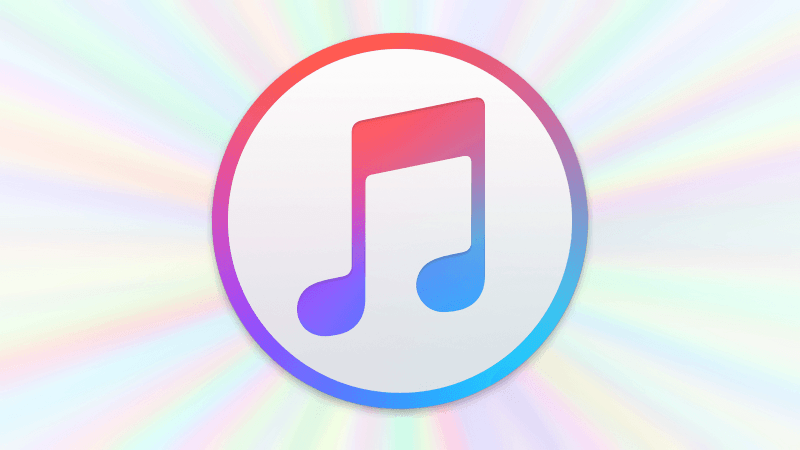Как подключить Apple TV
Если говорить коротко, то Эппл ТВ – это современный гаджет, который предназначен для трансляции на экран телевизора мультимедийных данных из различных интернет-сервисов, из библиотеки iTunes на компьютерах, и даже из мобильных телефонов. Apple TV способен превратить даже самый простой телевизор в «сверхумный», добавив ему особенной smart-функциональности.
Инструкция для пользователя или как подключить Apple TV
Благодаря последнему программному обновлению 6.0 для Эппл ТВ сегодня стало возможным настраивать «яблочную» телевизионную приставку при помощи iOS-устройств. Теперь обладатели современных девайсов могут применить настройки своих айфонов и айпадов к Apple TV. Также на приставку передаются такие данные как: пароль от Wi-Fi и языковые настройки, параметры учетной записи iTunes. Функция поддерживается Эппл ТВ 3-го поколения.
Заметим, что на мобильном девайсе должна быть установлена самая последняя версия прошивки iOS 7 и Apple TV, только в этом случае установка пройдет успешно. Она включает в себя 5 основных шагов:
1. Подсоедините «яблочное» ТВ к своему телевизору, после включите питание на обоих устройствах.
2. Проверьте, активирован ли на вашем айфоне или айпаде Bluetooth. Если нет, включите его в «Пункте управления». Внимание: оба аппарата должны быть подключены к Wi-Fi.
3. Поднесите гаджет к Apple TV так, чтобы расстояние между устройствами составляло от 3 до 5 метров. После того, как на экране айфона/айпода/айпада высветится запрос на ввод данных аккаунта Apple ID для запуска автонастройки.
4. Укажите пароль от учетной записи Apple ID и сохраните его в памяти Эппл ТВ. Потом гаджет попросит «разрешение» на то, чтобы отправить данные диагностики с приставки на серверы Apple.
5. После того, как третье диалоговое окно в iOS 7 закроется, можете расслабиться – теперь за вас все сделает Эппл ТВ, а именно: подключится к Wi-Fi, настроит учетную запись iTunes и в конце произведет другие нужные действия.
Описанная выше процедура подключения Эппл ТВ занимает гораздо меньше времени, нежели ввод данных вручную с помощью экранной клавиатуры. Это устройство также предусматривает возможность подключения к нему современных аудиосистем, которые используют оптоволоконный кабель, для чего в нем предусмотрен разъем Toslink.